在ppt中修改为透明色的图文教程
时间:2023-03-15 18:59
怎么将ppt修改为透明色呢?以下就是在ppt中修改为透明色的图文教程,我们一起去学习学习吧。
在ppt中修改为透明色的图文教程
1、选择要填充的形状,点击“格式”中的“形状填充”,选择“其他填充颜色”,如下图所示:
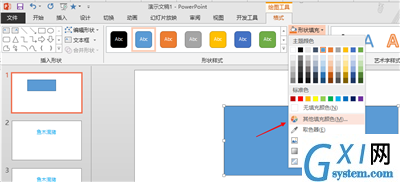
2、选择一种颜色,如下图所示:
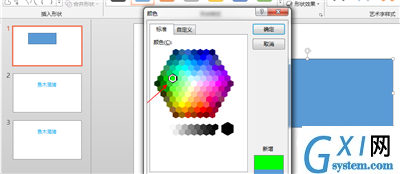
3、然后设置透明度,这里设置为50%,如下图所示:
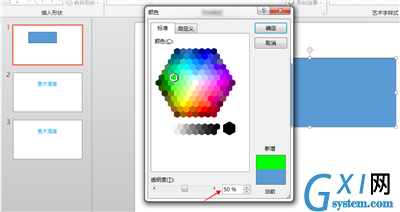
4、设置完成后,点击“确定”,如下图所示:
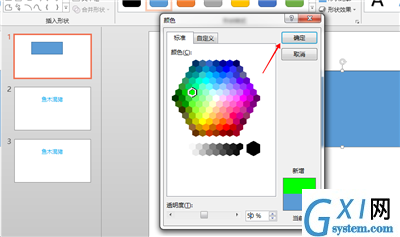
5、这样,就在ppt中得到了一个透明颜色填充的形状,如下图所示:
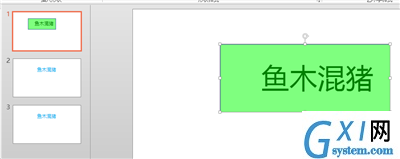
上文就是在ppt中修改为透明色的图文教程,希望可以帮助到你哦。



























